Quer aumentar o desempenho da sua máquina virtual? Aqui está tudo o que você precisa saber antes de alocar mais núcleos de CPU para uma VM.
Máquinas virtuais (VM) são uma dádiva de Deus se você deseja executar vários sistemas operacionais em seu estação de batalha de um PC sem modificar as configurações de inicialização. Mas, tal como todas as outras tecnologias, as VMs têm as suas limitações e a sua incapacidade de tirar o máximo partido do hardware anfitrião é a sua maior desvantagem. Este problema é ainda mais aparente no caso de máquinas virtuais executadas em hipervisores Tipo 2, como VirtualBox e VMWare Workstation, pois possuem acesso limitado aos recursos do sistema.
Felizmente, existem maneiras de aumentar a quantidade de recursos alocados para uma VM, incluindo os núcleos da CPU. Mas a verdadeira questão é: quantos núcleos você deve conceder a uma máquina virtual para obter o máximo desempenho sem enfrentar problemas de estabilidade?
O que são núcleos físicos e lógicos da CPU?
Antes de discutirmos o número de núcleos que você deve atribuir a uma VM, é importante entender a diferença entre núcleos físicos e lógicos em seu sistema. Núcleos físicos, simplesmente chamados de núcleos, são os verdadeiros componentes de hardware envolvidos em todos os tipos de tarefas de processamento dentro do chip da CPU.
Os núcleos lógicos, por outro lado, são baseados no conceito de hyperthreading. Simplificando, hyperthreading é um recurso que divide um núcleo físico em vários (geralmente dois) núcleos lógicos. O número de núcleos lógicos pode ser calculado multiplicando o número de núcleos físicos pelos threads (tarefas independentes ou fluxos de dados) que cada núcleo pode executar.
Por exemplo, meu Ryzen 5 5600X tem seis núcleos físicos e 12 threads, e cada núcleo pode executar dois threads. Portanto, meu sistema possui 12 núcleos lógicos.
Como verificar o número de núcleos em sua CPU
Se você estiver ligado Janelas 11, você pode usar o Gerenciador de Tarefas para verificar o número de núcleos físicos e lógicos do seu processador:
- Clique com o botão direito no Começar botão e selecione Gerenciador de tarefas.
- Navegue até o Desempenho aba.
- O número de núcleos físicos e lógicos ficará visível sob o CPU submenu.
Certifique-se de anotar o número de núcleos físicos, pois isso será útil ao alocar os processadores para suas VMs.
Quantos núcleos devo atribuir à minha VM?
Como regra geral, alocar 50-75% dos seus núcleos físicos para uma VM proporciona o melhor equilíbrio entre desempenho e estabilidade. No entanto, você nunca deve alocar mais do que o número máximo de núcleos físicos disponíveis no seu sistema. Mesmo o melhores CPUs não será capaz de alimentar a máquina host sem ter problemas de estabilidade se você alocar todos os núcleos físicos para uma VM. O aumento de desempenho que você obterá ao atribuir cada núcleo físico não compensa o risco de travar todo o sistema. Caramba, a sobrecarga dos núcleos da CPU pode talvez levar à redução de problemas de desempenho e latência, pois o host e a VM começarão a competir por núcleos livres.
Para complicar ainda mais as coisas, o VirtualBox lista seus núcleos lógicos como processadores nas configurações, não o núcleos físicos. Quando abro as configurações do VirtualBox no meu PC, ele me permite atribuir todos os 12 dos meus Ryzen 5 5600X núcleos lógicos como processadores para uma VM, algo que você deve nunca fazer.
A melhor prática é verificar o número de núcleos físicos disponíveis em sua CPU através do Gerenciador de Tarefas e atribuir metade desse número nas configurações do VirtualBox. Por exemplo, normalmente atribuo três “processadores” a uma máquina virtual, o que é exatamente metade do núcleos físicos na minha CPU. Dessa forma, posso desfrutar de um desempenho sólido em minhas VMs sem me preocupar com BSODs ou travar meu equipamento.
Como aumentar o número de núcleos de CPU no VirtualBox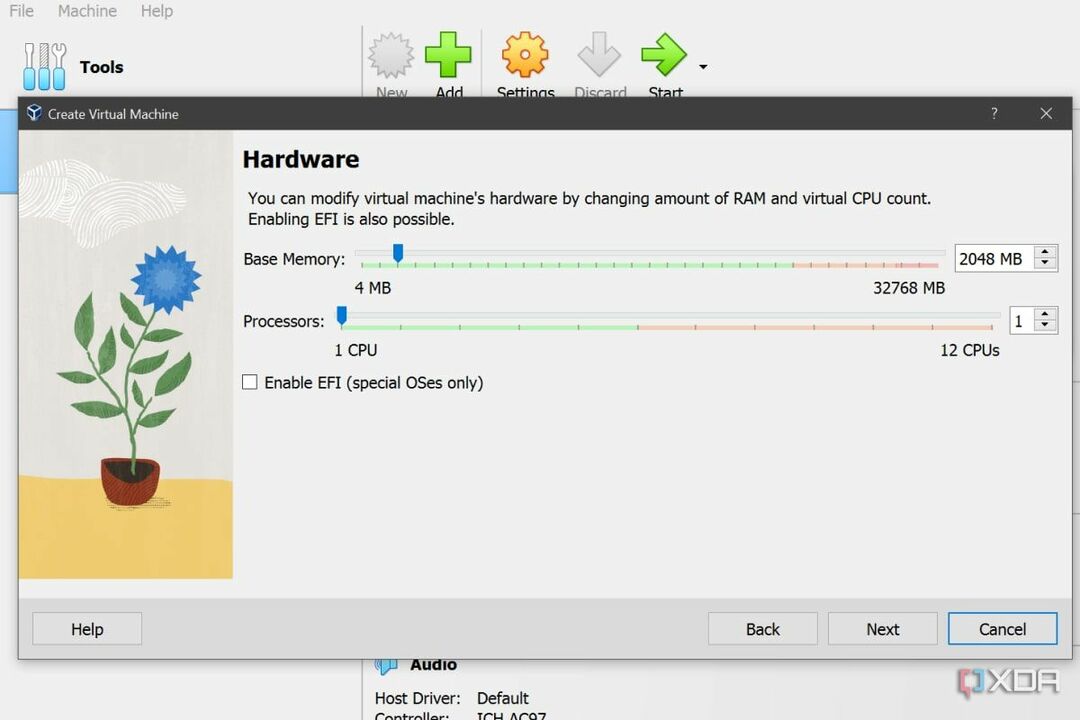
O VirtualBox permite atribuir núcleos de CPU a uma máquina virtual no momento de sua criação. Mas você pode reatribuir os processadores à VM posteriormente seguindo estas etapas:
- Selecione a máquina virtual de sua preferência e clique no botão Configurações opção.
- Dirigir a Sistema e clique no Processador aba.
- Arrastar o Controle deslizante de processadores para a direita para aumentar os núcleos alocados para a máquina virtual.
- Imprensa OK para salvar as alterações.
E é isso! Alocar mais núcleos para sua máquina virtual é uma das maneiras mais fáceis de melhorar seu desempenho. Como mencionei anteriormente, conceder metade dos seus núcleos físicos a uma VM é suficiente para tornar a sua VM mais responsiva sem expor o sistema host a problemas de estabilidade.
Você também pode ativar a passagem de GPU em determinados hipervisores para aprimorar os jogos e a edição de vídeo. capacidades de suas VMs. Infelizmente, o VirtualBox não combina bem com peças gráficas, mas você pode consultar nosso guia sobre usando sua GPU com este hipervisor se você deseja melhorar o desempenho da sua VM ao executar cargas de trabalho com demanda gráfica. Se você ainda não habilitou a virtualização, não deixe de conferir nosso passo a passo guia sobre como fazer isso no Windows 11.